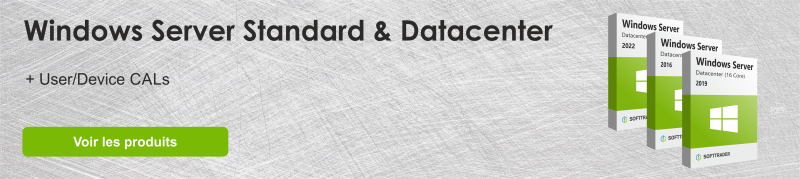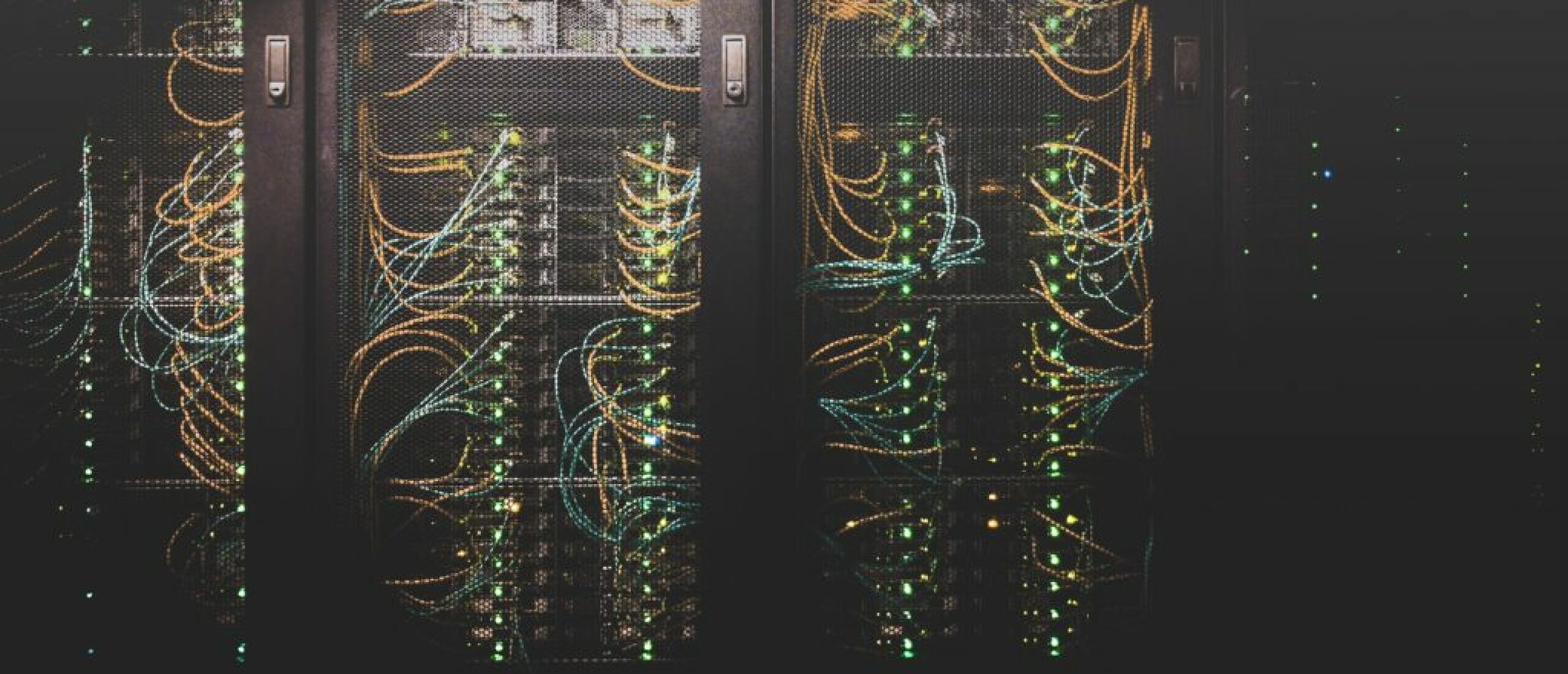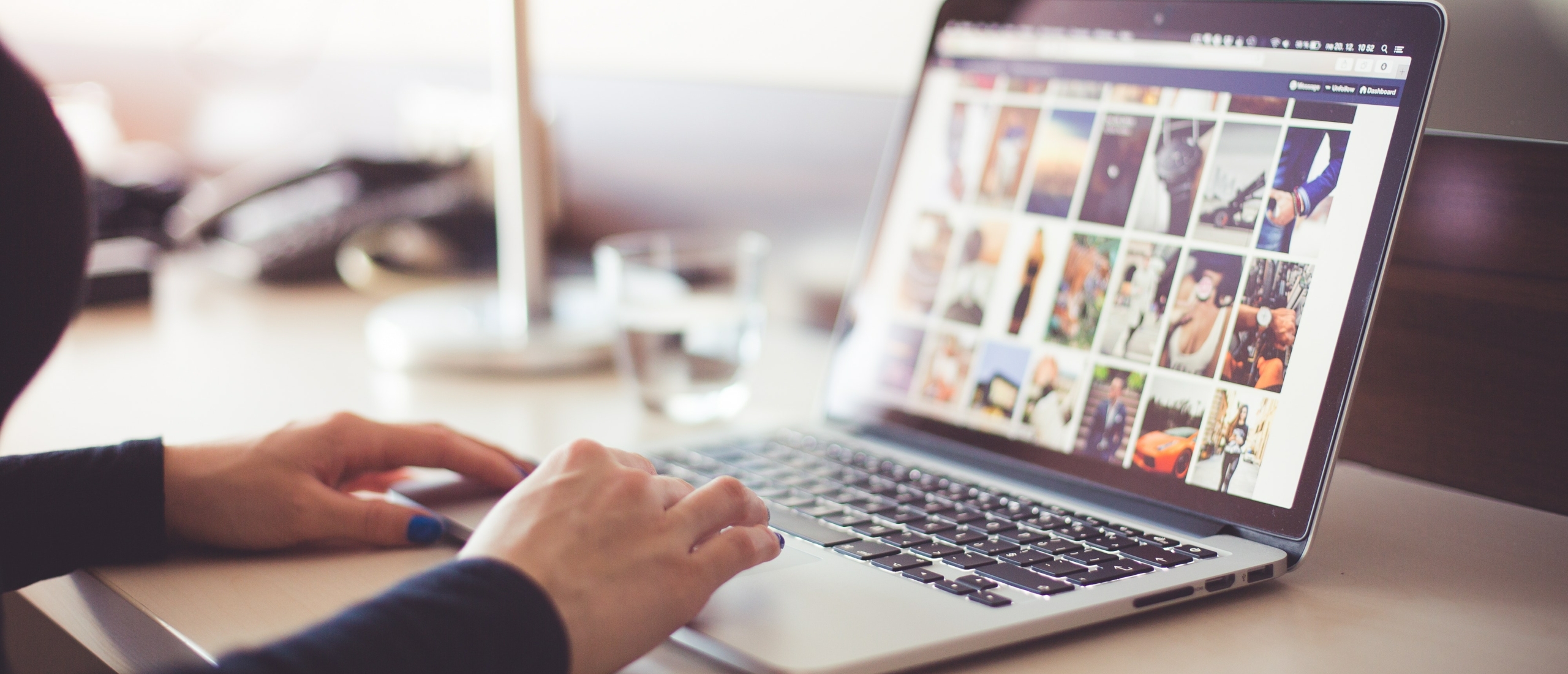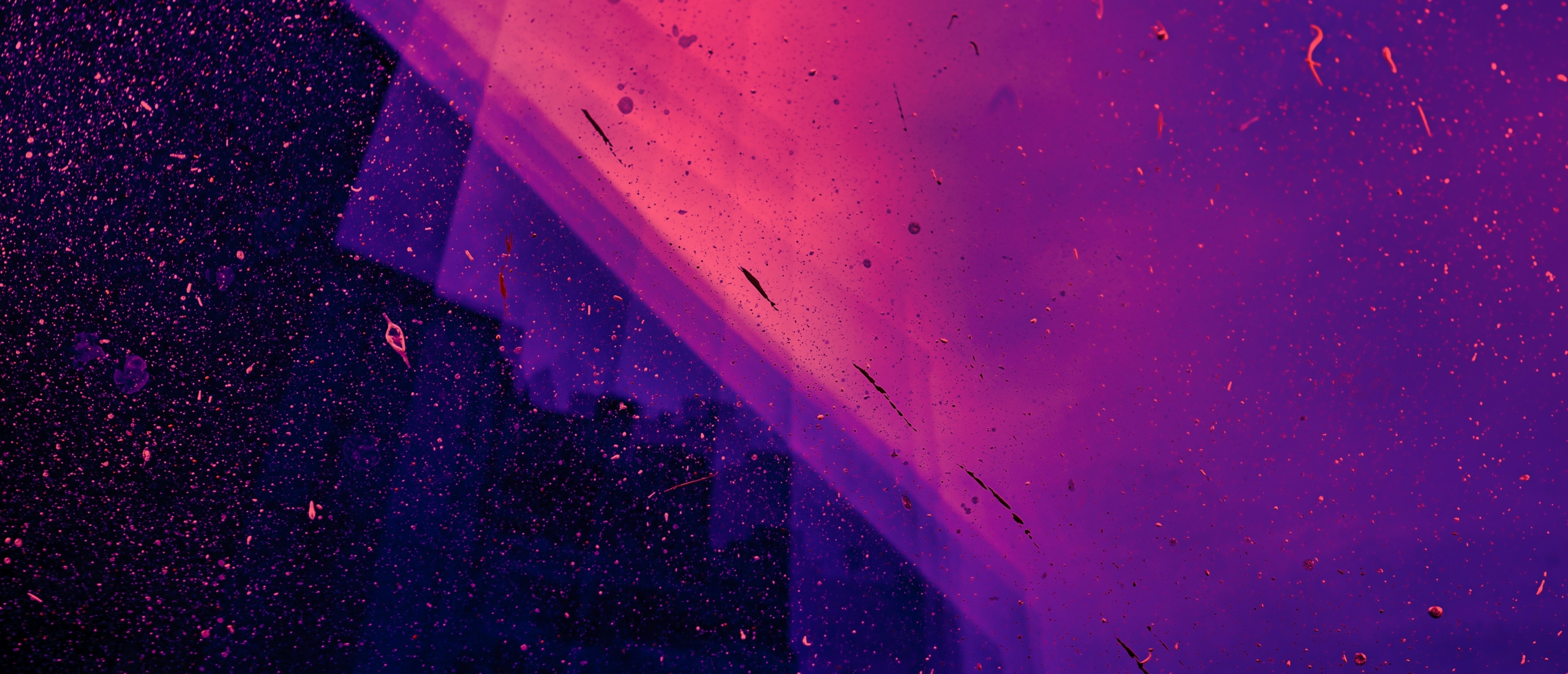Comment puis-je utiliser plus de deux Virtual Machines avec des licences Windows Server Standard ?
Que sont les Virtual Machines ?
Les Virtual Machines sont des environnements virtuels qui simulent une machine physique. Les Virtual Machines ont leur propre unité centrale de traitement, ou CPU. De plus, ils possèdent également de la mémoire, une interface réseau et un stockage. Les machines virtuelles sont indépendantes du matériel physique. Il est possible d'exécuter plusieurs Virtual Machines côte à côte sur une machine physique.
Les Virtual Machines se composent du serveur hôte et du serveur invité. Le serveur hôte est le matériel sous-jacent qui fournit l'essentiel pour le traitement des données, la mémoire, les E/S du disque et du réseau, etc. Le serveur invité est une instance distincte et indépendante d'un système d'exploitation et d'un logiciel d'application. L'invité et l'hôte forment ensemble la Virtual Machine.
L'utilisation de Virtual Machines présente les avantages suivants :
- Réduction des coûts matériels, car les Virtual Machines nécessitent moins de machines physiques ;
- Disposition fluide et claire des bureaux ;
- Moins d'espace requis pour les capacités informatiques ;
- Les données sont plus sécurisées ;
- Parce que les machines fonctionnent séparément les unes des autres, la portabilité est plus élevée ;
- La gestion informatique est plus facile.
Comment puis-je utiliser plus de deux Virtual Machines avec des licences Windows Server Standard ?
Windows Server Standard vous donne droit à deux Virtual Machines. Avec Windows Server Standard, il est possible d'attribuer plusieurs licences aux cœurs, de sorte que vous pouvez concéder une licence à deux Virtual Machines supplémentaires à la fois. Cela n'est possible qu'avec les licences en volume, pas avec les licences OEM et de vente au détail. Supposons que vous souhaitiez utiliser quatre Virtual Machines, vous pouvez renouveler la licence des cœurs physiques avec des licences Windows Server Standard pour rendre cela possible.
Un certain nombre de cœurs est requis pour les Virtual Machines. Un minimum de 8 cœurs est requis par processeur physique. Un serveur a besoin d'au moins 16 cœurs. Deux Virtual Machines sont possibles avec un serveur. Supposons que vous souhaitiez quatre Virtual Machines, mais que vous ayez un serveur avec 16 cœurs physiques, vous pouvez alors doubler la licence de chaque cœur. Pour cela, vous avez besoin de licences pour 32 cœurs.
Virtual Machines Hyper-V : est-elle disponible dans Windows Server 2022, 2019 et 2016 ?
Virtual Machines Hyper-V pour Windows Server : compatibilité
Pour utiliser Hyper-V, le matériel doit répondre aux exigences suivantes :
- Il contient un processeur 64 bits avec SLAT (traduction d'adresse de second niveau) ;
- Il inclut des extensions du mode moniteur de machine virtuelle ;
- Un minimum de 4 Go de RAM est disponible.
- La prise en charge de la virtualisation est activée dans le BIOS ou l'UEFI.
Virtual Machines Hyper-V pour Windows Server : Installer
Comment installer Hyper-V avec le gestionnaire de serveur :
- Allez dans "Server Manager", cliquez sur le menu, puis cliquez sur "Add Roles and Features".
- Sur la page "Before you begin", vérifiez que le serveur et l'environnement réseau conviennent à la tâche souhaitée.
- Sélectionnez "Role-based or feature-based installation" dans "Selection Installation type".
- Sélectionnez le serveur souhaité dans « Select destination server ».
- Sélectionnez "Hyper-V" dans "Select server roles".
- Cliquez sur "Add Features".
- Accédez à « Create Virtual Switches », « Virtual Machine Migration » et « Default Stores » pour sélectionner les options appropriées.
- Allez dans "Confirm installation selections", sélectionnez "Redémarrer le serveur de destination automatiquement si nécessaire". Cliquez ensuite sur "Install".
- Lorsque l'installation est terminée, ouvrez "All Servers" et sélectionnez un serveur installé dans Hyper-V.
Vous avez des questions? Contactez-nous!
Pour plus d'informations sur les logiciels Microsoft et les licences qui vous conviennent le mieux, n'hesitez pas à nous contacter. Nous sommes disponibles du lundi au vendredi à partir de 9h jusqu'à 17h.